
Встановлення часових обмежень для програм і веб-сайтів в Екранному часі на Mac
В Екранному часі на Mac можна задати часові обмеження використання програм і веб-сайтів для себе і своїх дітей.
Перед налаштуванням обмежень для програм потрібно увімкнути функцію Екранного часу. Перегляньте розділи Налаштування екранного часу для себе і Налаштування екранного часу для дитини.
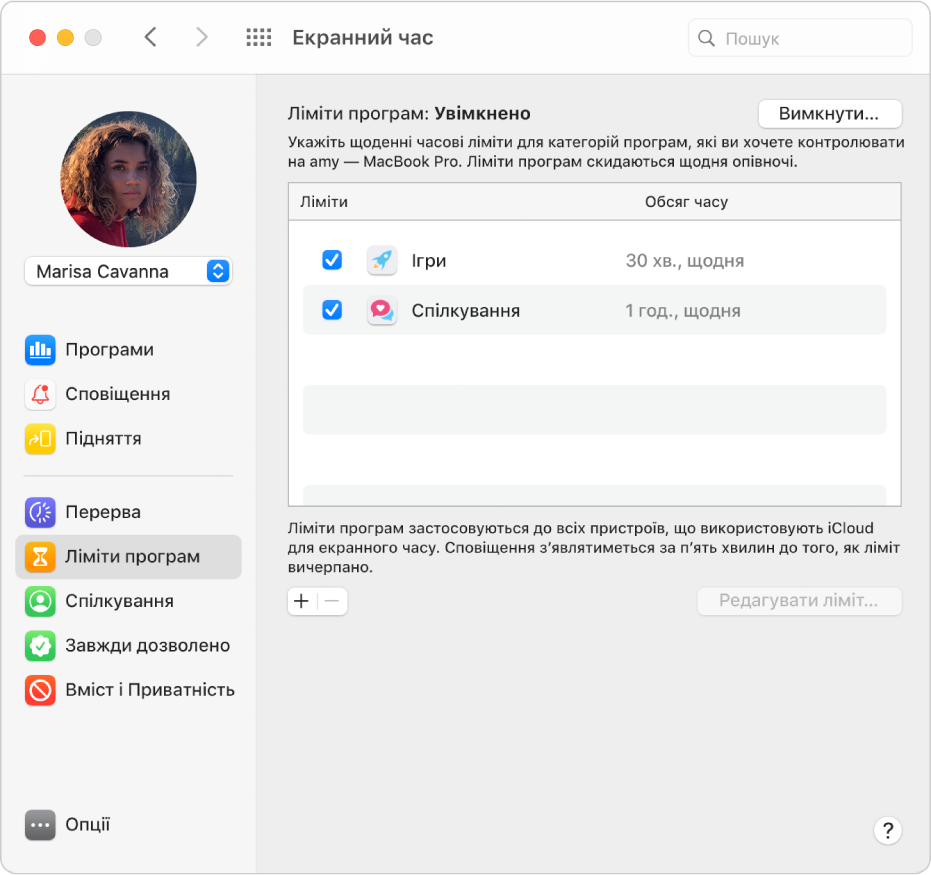
Додавання обмеження
На комп’ютері Mac виконайте одну з наведених нижче дій.
Якщо ви використовуєте Сімейний доступ, увійдіть у свій обліковий запис користувача Mac і перевірте, чи ви увійшли зі своїм Apple ID.
Якщо ви не використовуєте Сімейний доступ, увійдіть в обліковий запис члена родини на Mac.
Виберіть меню Apple

 .
.Якщо ви є членом групи сімейного спільного доступу, клацніть спливне меню на бічній панелі й виберіть члена родини.
На боковій панелі клацніть «Ліміти програм».
Якщо опцію «Ліміти програм» вимкнено, клацніть кнопку «Увімкнути» у верхньому правому куті.
Якщо кнопка «Увімкнути» не активна, потрібно увімкнути Екранний час.
Натисніть кнопку «Додати»
 , щоб створити нове обмеження для програми.
, щоб створити нове обмеження для програми.У кожне створене обмеження можна додати довільну комбінацію програм, категорій і веб-сайтів.
У вікні «Створити новий ліміт програми» встановіть позначки для кожної програми, категорії чи веб-сайту, для яких має діяти обмеження.
Пошук програми, категорії або веб-сайту. Введіть назву в поле пошуку. В процесі список оновлюється.
Відображення програм в категорії. Клацніть стрілку
 біля категорії.
біля категорії.Обмеження для всіх програм у категорії. Установіть позначку навпроти категорії в списку.
Обмеження для всіх програм і категорій. Установіть позначку навпроти категорії «Усі програми й категорії» в списку.
Обмеження окремих програми. Установіть позначку навпроти програми в списку.
Обмеження для веб-сайту. Клацніть стрілку
 біля категорії «Вебсайти» внизу списку. Якщо хтось відвідував вебсайт, він з’явиться в списку під категорією «Вебсайт». Ви можете помітити його позначкою. Якщо вебсайту в списку немає, клацніть кнопку «Додати вебсайт»
біля категорії «Вебсайти» внизу списку. Якщо хтось відвідував вебсайт, він з’явиться в списку під категорією «Вебсайт». Ви можете помітити його позначкою. Якщо вебсайту в списку немає, клацніть кнопку «Додати вебсайт»  (під списком вебсайтів) і введіть його URL-адресу.
(під списком вебсайтів) і введіть його URL-адресу.
Введіть обмеження в полі «Час».
Задання однакового обмеження для програми на кожний день. Виберіть «Щодня» і введіть кількість часу.
Задання різного обмеження для програми для кожного дня тижня. Виберіть «Власний» і введіть кількість часу для кожного дня.
Натисніть кнопку «Готово».
Змінення обмеження
На комп’ютері Mac виконайте одну з наведених нижче дій.
Якщо ви використовуєте Сімейний доступ, увійдіть у свій обліковий запис користувача Mac і перевірте, чи ви увійшли зі своїм Apple ID.
Якщо ви не використовуєте Сімейний доступ, увійдіть в обліковий запис члена родини на Mac.
Виберіть меню Apple

 .
.Якщо ви є членом групи сімейного спільного доступу, клацніть спливне меню на бічній панелі й виберіть члена родини.
На боковій панелі клацніть «Ліміти програм».
У списку виберіть обмеження, яке потрібно змінити, і клацніть «Редагувати ліміт».
Щоб змінити часові обмеження, введіть нові значення у полі «Час»:
Задання однакового обмеження для програми на кожний день. Виберіть «Щодня» і введіть кількість часу.
Задання різного обмеження для програми для кожного дня тижня. Виберіть «Власний» і введіть кількість часу для кожного дня.
Щоб змінити програми, включені в обмеження, клацніть «Змінити програми».
Щоб не змінювати програми, включені в обмеження, клацніть «Готово».
У вікні «Редагувати ліміт програми» встановіть або зніміть позначки для кожної програми, категорії чи веб-сайту, для яких має діяти обмеження.
Пошук програми, категорії або веб-сайту. Введіть назву в поле пошуку. В процесі список оновлюється.
Відображення програм в категорії. Клацніть стрілку
 біля категорії.
біля категорії.Обмеження для всіх програм у категорії. Установіть позначку навпроти категорії в списку.
Обмеження для всіх програм і категорій. Установіть позначку навпроти категорії «Усі програми й категорії» в списку.
Обмеження окремих програми. Установіть позначку навпроти програми в списку.
Обмеження для веб-сайту. Клацніть стрілку
 біля категорії «Вебсайти» внизу списку. Якщо хтось відвідував вебсайт, він з’явиться в списку під категорією «Вебсайт». Ви можете помітити його позначкою. Якщо вебсайту в списку немає, клацніть кнопку «Додати вебсайт»
біля категорії «Вебсайти» внизу списку. Якщо хтось відвідував вебсайт, він з’явиться в списку під категорією «Вебсайт». Ви можете помітити його позначкою. Якщо вебсайту в списку немає, клацніть кнопку «Додати вебсайт»  (під списком вебсайтів) і введіть його URL-адресу.
(під списком вебсайтів) і введіть його URL-адресу.
Натисніть кнопку «Готово».
Увімкнення або вимкнення окремих обмежень
Для тимчасового змінення обмежень вмикайте або вимикайте окремі обмеження. Якщо вимкнути обмеження, налаштування зберігається, і його можна увімкнути знову.
На комп’ютері Mac виконайте одну з наведених нижче дій.
Якщо ви використовуєте Сімейний доступ, увійдіть у свій обліковий запис користувача Mac і перевірте, чи ви увійшли зі своїм Apple ID.
Якщо ви не використовуєте Сімейний доступ, увійдіть в обліковий запис члена родини на Mac.
Виберіть меню Apple

 .
.Якщо ви використовуєте сімейний доступ, клацніть спливне меню на боковій панелі і виберіть члена родини.
На боковій панелі клацніть «Ліміти програм».
У списку виберіть обмеження, які потрібно увімкнути, і зніміть позначки з тих, які потрібно вимкнути.
Вилучення обмеження
Якщо вилучити обмеження, воно видаляється повністю. Якщо воно може вам ще знадобитися, краще його вимкнути натомість.
На комп’ютері Mac виконайте одну з наведених нижче дій.
Якщо ви використовуєте Сімейний доступ, увійдіть у свій обліковий запис користувача Mac і перевірте, чи ви увійшли зі своїм Apple ID.
Якщо ви не використовуєте Сімейний доступ, увійдіть в обліковий запис члена родини на Mac.
Виберіть меню Apple

 .
.Якщо ви використовуєте сімейний доступ, клацніть спливне меню на боковій панелі і виберіть члена родини.
На боковій панелі клацніть «Ліміти програм».
У вписку виберіть одне або декілька обмежень для вилучення і клацніть кнопку «Вилучити»
 .
.
Вимкнення обмежень програм
Якщо вимкнути «Ліміти програм», вони будуть настроєні, але не застосовуватимуться. Ліміти програм можна ввімкнути в будь-який момент.
На комп’ютері Mac виконайте одну з наведених нижче дій.
Якщо ви використовуєте Сімейний доступ, увійдіть у свій обліковий запис користувача Mac і перевірте, чи ви увійшли зі своїм Apple ID.
Якщо ви не використовуєте Сімейний доступ, увійдіть в обліковий запис члена родини на Mac.
Виберіть меню Apple

 .
.Якщо ви використовуєте сімейний доступ, клацніть спливне меню на боковій панелі і виберіть члена родини.
Клацніть «Ліміти програм» на боковій панелі, а тоді клацніть кнопку «Вимкнути» у верхньому правому куті.